Gestione delle istanze di livello superiore
Quando si apre un file di dati in Windchill Workgroup Manager for Creo Elements/Direct Modeling, viene visualizzata una finestra di dialogo che mostra le istanze di livello superiore del file di dati. Per attivare la finestra di dialogo Seleziona variante principale, impostare la preferenza show.top.level.instances.during.content.open nel file wgmclient.ini. Per ulteriori informazioni sulla preferenza, fare riferimento a Preferenze utilizzate di frequente nel file wgmclient.ini (Creo Elements/Direct Modeling).
È possibile visualizzare la finestra di dialogo in due workflow.
• Azione Apri da Windchill in Creo Elements/Direct Modeling
• Azione Apri nello strumento CAD in un workspace o commonspace Windchill
In questa finestra di dialogo sono elencate le istanze correlate del file di dati selezionato.
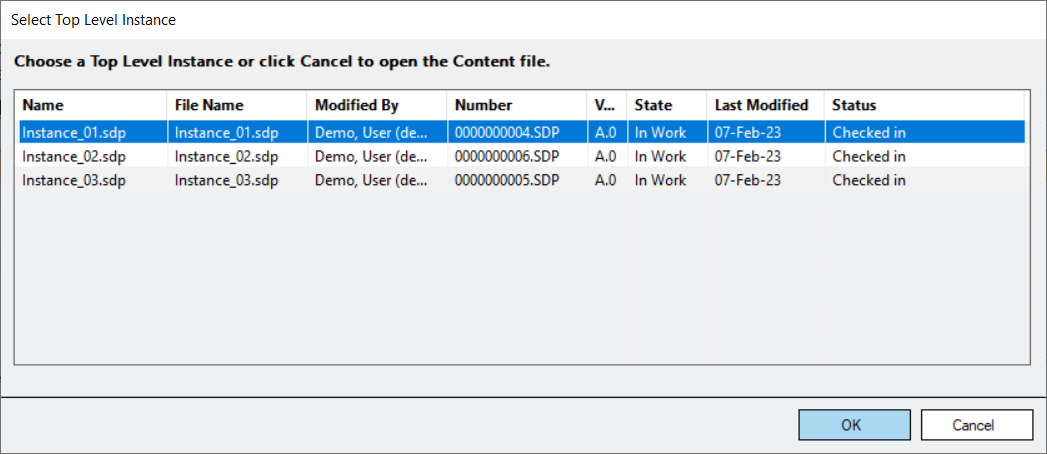
Selezionare un'istanza di livello superiore dall'elenco delle istanze correlate del file di dati e fare clic su OK. Viene visualizzata l'istanza di livello superiore nella sessione. È anche possibile aprire un'istanza di livello superiore facendo doppio clic su di essa. Per aprire il file di dati senza aprire alcun file di istanza, fare clic su Annulla.
Le istanze vengono preordinate in base alla colonna Nome.
Limitazioni
• La selezione multipla nella finestra di dialogo non è supportata.
• La finestra di dialogo non è ridimensionabile. È possibile regolare solo la larghezza delle colonne.
• Se sono presenti nomi di istanza duplicati, l'ordinamento dei nomi potrebbe risultare incoerente.
• Un'istanza di livello superiore obsoleta non mostra metadati nell'interfaccia utente.